Neste artigo Explicamos como instalar o Java Openjdk em Centos 8 passo a passo , para que você possa usar este idioma de programação popular em seu servidor ou VPS Centos, tanto para o desenvolvimento próprio quanto para a base de aplicativos que precisam.
Antes de instalar o Java em Cento 8
Você deseja concluir este guia de instalação do Java em CentOS 8 é necessário começar a partir desses requisitos básicos:
- uma instalação atualizada de CENTOS 8.
- acesso para terminal com um usuário com permissões sudo ou, falhando isso, raiz em si.
- conexão com a Internet.
Ao fazer a instalação de Java em Centos 8 Nós Deve saber qual ambiente concreto precisamos:
- o ambiente de execução do Java ou JRE (Java Runtime Environment), necessário para executar aplicativos baseados em Java.
- o kit de desenvolvimento Java ou JDK (Java Development Kit), para se desenvolver em aplicativos Java ou compilar que de uma forma ou de outra são suportados em Java.
Em caso de dúvida , você pode instalar o JDK como necessariamente inclui o jre.
Neste tutorial explicamos quais são os pacotes que você precisa no CentOS 8 por uma ou outra opção, tanto para as versões mais recentes do Java, quanto O Clássico Standard Java 8.
Como instalar o Java OpenJDK em Centos 8
Para instalar o Java OpenJDK no CentOS 8 Vamos usar os repositórios da distribuição, por isso é importante atualizar As listas de pacotes primeiro:
Instalar Java OpenJDK JRE em Centos 8
Se você é suficiente para o ambiente de execução de aplicativos, você pode instalar java openjdk jre for centos 8, sendo o pacote que precisamos java-11-openjdk:
~$ sudo yum install -y java-11-openjdk
install java openjdk jdk
No caso de você preferir ou você precisa do ambiente de desenvolvimento, você deve instalar Java OpenJDK JDK em CentOS 8, especificamente o pacote java-11-openjdk-devel:
~$ sudo yum install -y java-11-openjdk-devel
Como saber A versão do Java instalada
Se você instala o ambiente JRE em execução como kit de desenvolvimento JDK, você pode saber qual é a versão Java você tem no CentOS 8 chamando o comando java com o parâmetro -version:
~$ java -versionopenjdk version "11.0.9.1" 2020-11-04 LTSOpenJDK Runtime Environment 18.9 (build 11.0.9.1+1-LTS)OpenJDK 64-Bit Server VM 18.9 (build 11.0.9.1+1-LTS, mixed mode, sharing)
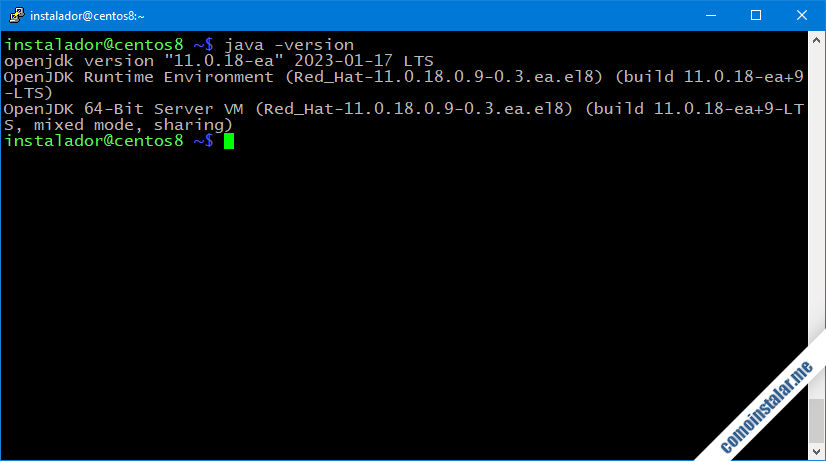
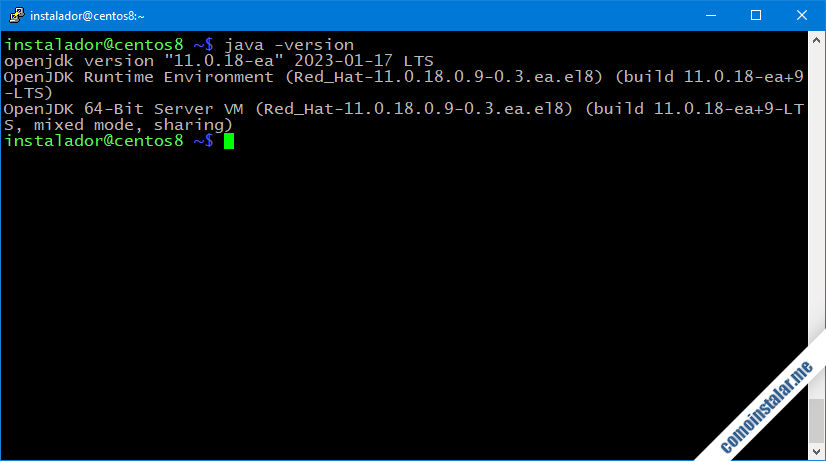
Como instalar o Java 8
Para manter a compatibilidade com determinados aplicativos e ambientes, você pode precisar de Java 8 para CENTOS 8 em vez do mais recente Versão.
Nos Centros 8 Repositórios, Java 8 OpenJDK ainda está disponível, tanto na versão JRE, versão Java-1.8.0-OpenJDK, como na versão do JDK, Java-1.8.0-OpenJDK-DEVEL pacote.
Uma vez instalado um dos dois pacotes e suas dependências, Você também pode verificar a versão instalada exata do Java:
~$ java -versionopenjdk version "1.8.0_252"OpenJDK Runtime Environment (build 1.8.0_252-b09)OpenJDK 64-Bit Server VM (build 25.252-b09, mixed mode)


Como configurar Java_Home em Centos 8
Muitos Java Aplicativos -Baseados Eles suportam a variável de ambiente Java_Home para saber onde os binários e recursos java são encontrados no CENTOS 8. Infelizmente, os instaladores Java OpenJDK não configuram essa variável, por isso, se precisarmos, teremos que fazer isso manualmente.
Se listarmos o arquivo / etc / alternativas / jre (que é um alias), encontraremos o diretório de instalação do Java OpenJDK:
~$ ls -l /etc/alternatives/jrelrwxrwxrwx. 1 root root 64 jul 12 15:27 /etc/alternatives/jre -> /usr/lib/jvm/java-1.8.0-openjdk-1.8.0.252.b09-3.el8_2.x86_64/jre
Edite O ambiente de arquivo:
~$ sudo nano /etc/environment
e adicione a variável java_home com o alias ou seu valor:
...JAVA_HOME=/etc/alternatives/jre
alterações salvas, java_home estará disponível para todos os usuários S no próximo login. Se não quisermos re-login para ter essa variável, podemos usar a origem na sessão atual:
~$ source /etc/environment
podemos verificar se a variável java_home é já disponível:
~$ echo $JAVA_HOME/etc/alternatives/jre
conclusão
Você já viu que executar o Java no CentOS 8 não pode ser uma tarefa mais simples do que já . Não importa se é o JRE ou o JDK, em algumas instruções que você terá instalado o suporte para Java em seu sistema.
Qualquer dúvida ou pergunta? Talvez sugestões ou notificações? Um comentário é indicado nesses casos.
Suporte este site!
Se com este guia de instalação Java no CENTOS 8, você conseguiu ter esse idioma e sua máquina virtual no seu sistema, E você quer agradecer, uma pequena contribuição para a manutenção deste site é sempre bem-vinda. Você pode contribuir para me convidar para um café: